品牌型号:联想GeekPro 2020
操作系统:win7 64位旗舰版
win7怎么共享无线?下面就一起来了解一下。
1、点击开始菜单,选择“控制面板”进入控制面板界面。
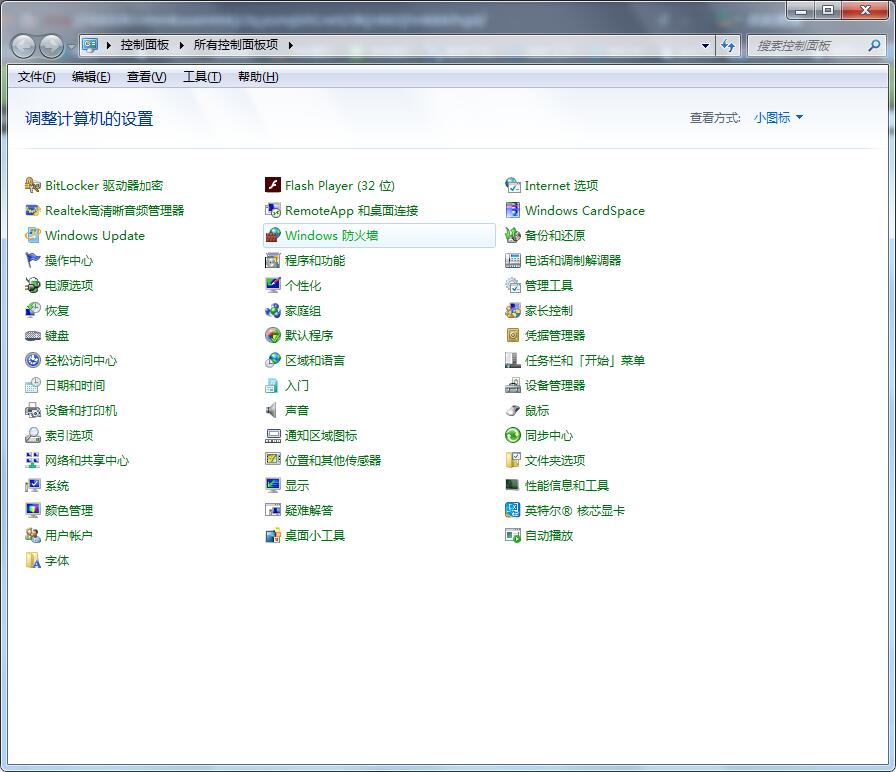
2、点击“网络和共享中心”,进入“网络和共享中心”界面。
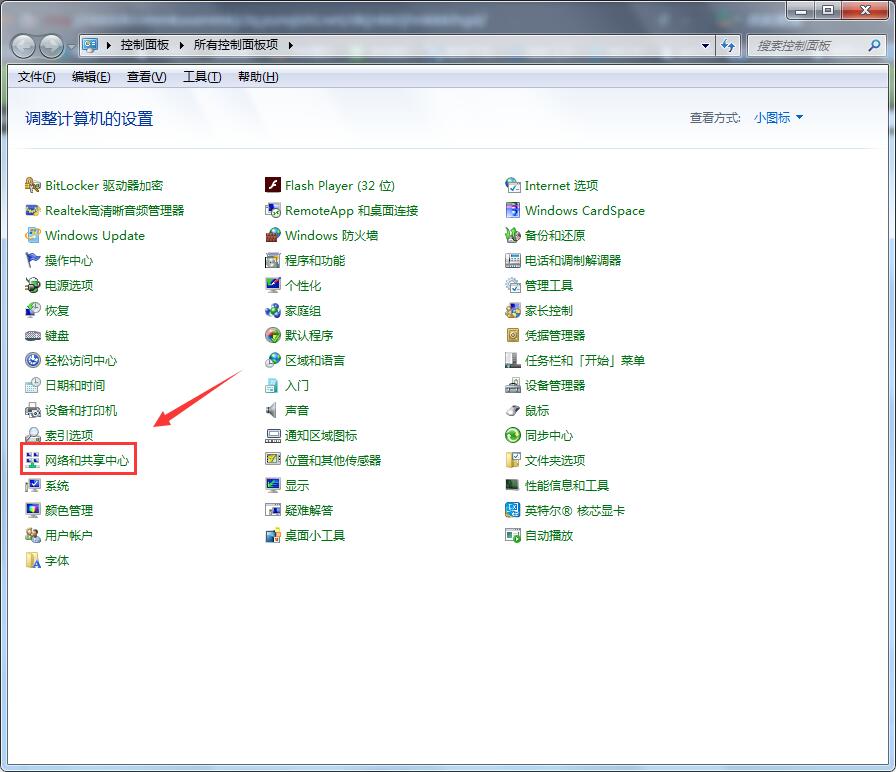
3、点击左侧菜单栏中的“更改适配器配置”,进入网络连接主界面。
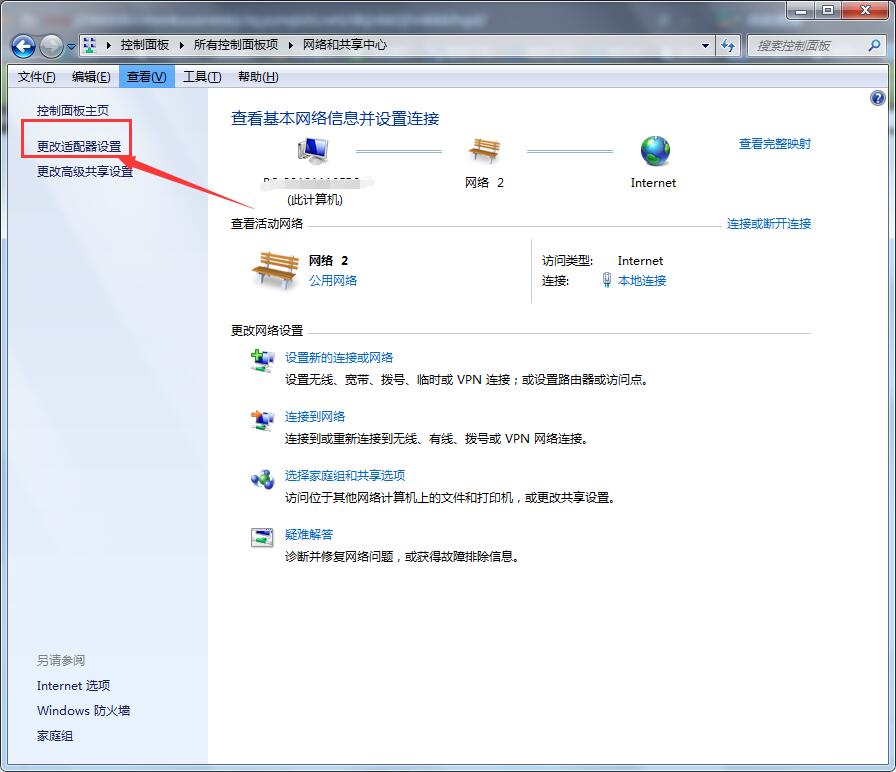
4、找到已经连接的无线网络连接,然后右击,下拉菜单中选择“属性”,进入无线网络连接属性主界面。

5、点击“共享”,勾选“允许他人共享internet连接”,“家庭网络连接”中选择“无线网络连接2”。
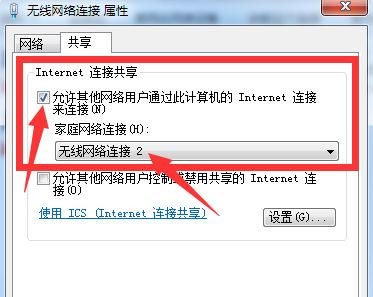
6、此时,会回到网络连接主界面,找到刚才的专用网络,右击该专用网络,下拉菜单中选择“属性”,进入“无线网络连接2”属性主界面。
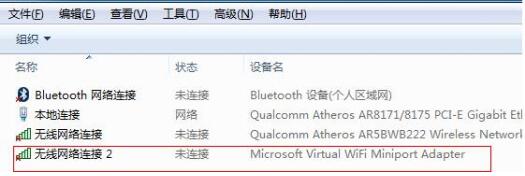
7、找到网络选项卡,项目中找到“TCP/IPV4”选中,并点击“属性”。
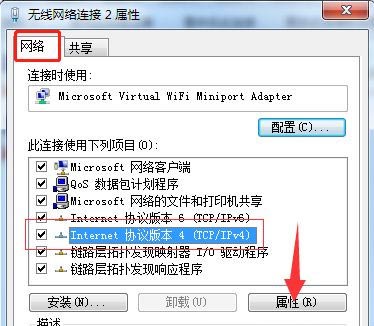
8、进入TCP/IPV4属性界面后,分别点击“使用下面的ip地址”和“使用下面的dns服务器地址” ,ip地址栏输入“192.168.0.1”, 子网掩码输入“255.255.255.0”, 默认网关输入“192.168.0.1”, dns地址栏输入“192.168.0.1”,点击“确定”。

9、打开另一台电脑,前面的步骤与上面相同,进入TCP/IPV4属性界面后,ip地址栏输入“ip192.168.0.X”(X可以是除1以外的任何0~255的数),其他值与上面相同,设置好之后点击“确定”即可。

点击阅读全文